Переключатель макросов на iPhone 13 Pro: как включить и настроить
Камеры iPhone 13 Pro и Pro Max оснащены новым впечатляющим режимом макросъемки. Однако изначально он поставлялся с дизайном, который запускался автоматически, без возможности ручного управления. Теперь с iOS 15.2 есть простой способ управлять этой функцией. Читайте дальше, чтобы узнать, как включить переключатель макросов на iPhone 13 Pro, а также сделать свои предпочтения настройками по умолчанию.
После того, как Apple впервые увидела в настройках параметр «Отключить автоматический макрос» в iOS 15.1, теперь Apple включила параметр переключения в фактическое приложение «Камера» в iOS 15.2. Это означает, что управлять режимом «Макро» гораздо удобнее, не выходя из приложения «Камера».
Ниже мы также расскажем, как настроить режим макросъемки с опцией сохранения камеры на iPhone 13 Pro / Pro Max…
Программы для Windows, мобильные приложения, игры - ВСЁ БЕСПЛАТНО, в нашем закрытом телеграмм канале - Подписывайтесь:)
Как включить переключатель макросов на камере iPhone 13 Pro
- Запуск iOS 15.2 на iPhone 13 Pro / Pro Max, откройте Приложение настроек
- Проведите вниз и выберите Камера
- Проведите вниз, коснитесь переключателя рядом с Макроуправление
- Теперь вы увидите значок цветка (прямо в приложении «Камера»), который можно быстро выключить / включить после включения режима макросъемки (поднесите камеру к чему-либо, чтобы она появилась).
- В меню «Настройки»> «Камера» теперь также можно нажать Сохранить настройки
- Коснитесь переключателя рядом с Макроуправление
- Если этот параметр включен, настройки включения или выключения макроса будут сохранены по умолчанию при открытии приложения «Камера».
Примечание. Когда управление макросом полностью выключено, iPhone 13 Pro автоматически переключается в режим макросъемки, когда вы приближаетесь к объектам, и не будет отображать ручное переключение в приложении «Камера».
Вот как выглядит процесс:
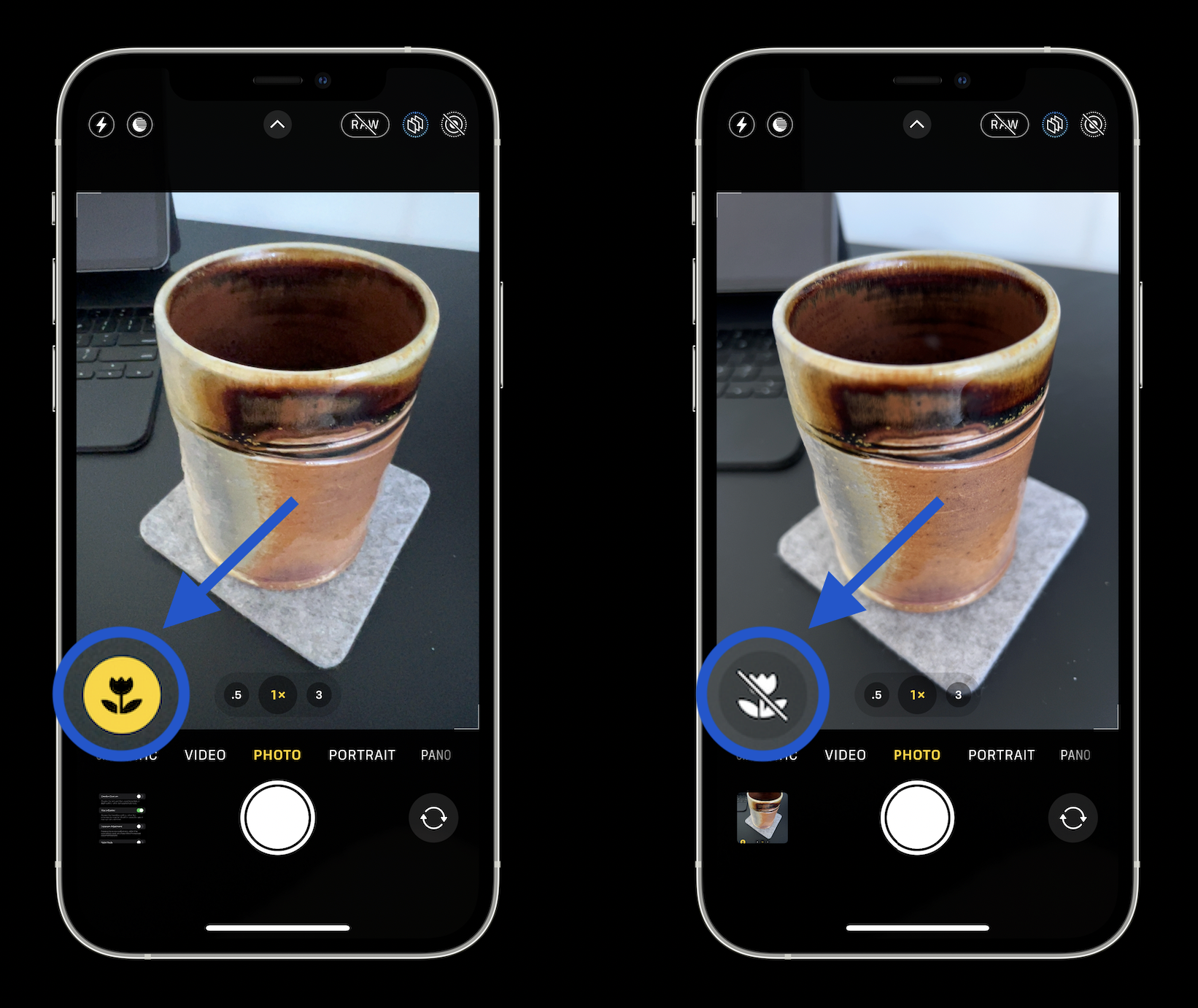
А если вы хотите сохранить выбранную вами настройку переключения макросов (автоматическое включение или выключение), перейдите в «Настройки»> «Камера»> «Сохранить настройки»> «Управление макросами»:
Читать далее 9to5Mac уроки:
Программы для Windows, мобильные приложения, игры - ВСЁ БЕСПЛАТНО, в нашем закрытом телеграмм канале - Подписывайтесь:)
